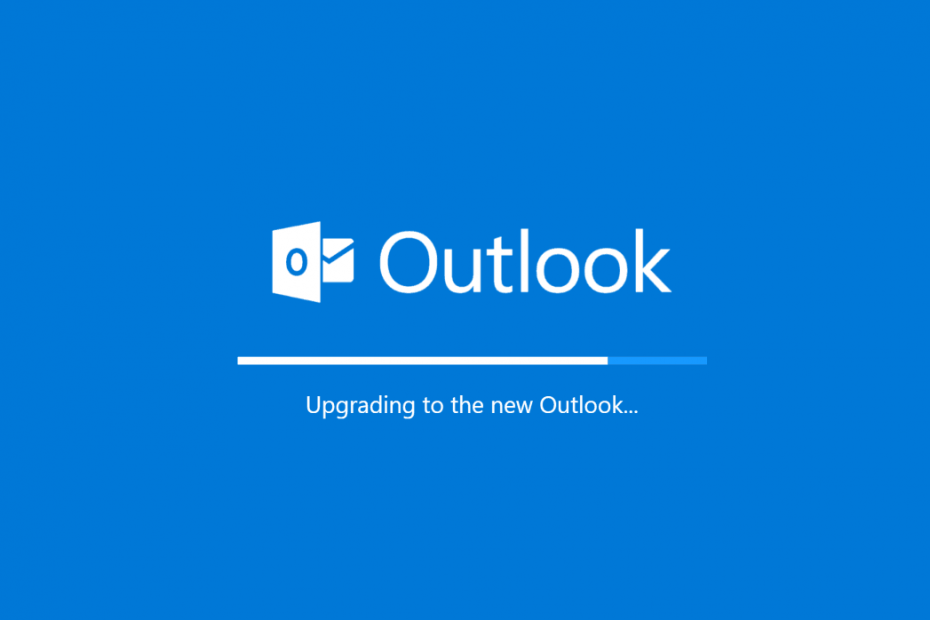यह सॉफ़्टवेयर आपके ड्राइवरों को चालू रखेगा, इस प्रकार आपको सामान्य कंप्यूटर त्रुटियों और हार्डवेयर विफलता से सुरक्षित रखेगा। 3 आसान चरणों में अब अपने सभी ड्राइवरों की जाँच करें:
- ड्राइवर फिक्स डाउनलोड करें (सत्यापित डाउनलोड फ़ाइल)।
- क्लिक स्कैन शुरू करें सभी समस्याग्रस्त ड्राइवरों को खोजने के लिए।
- क्लिक ड्राइवर अपडेट करें नए संस्करण प्राप्त करने और सिस्टम की खराबी से बचने के लिए।
- DriverFix द्वारा डाउनलोड किया गया है 0 इस महीने पाठकों।
YouTube वीडियो देखना बेहद मजेदार हो सकता है, खासकर जब यह कुछ ऐसा हो जिसके बारे में आप भावुक हों।
हालाँकि, आप अभी भी एक स्क्रीन को घंटों तक घूर रहे हैं, और यह आपकी आँखों के लिए बहुत अच्छा नहीं हो सकता है।
इसलिए YouTube ने कुछ समय पहले एक डार्क मोड लागू किया था ताकि यूजर्स उनके कंटेंट का अधिक से अधिक आनंद उठा सकें। यह YouTube वेबसाइट और iPhone, iPad और Android के लिए YouTube के मोबाइल ऐप्स पर उपलब्ध है।
हालाँकि, YouTube के डार्क मोड को एक्सेस करना सादे दृष्टि में प्रदर्शित नहीं होता है। इसलिए हमने इस चरण-दर-चरण मार्गदर्शिका को बनाने का निर्णय लिया है जो आपको दिखाएगा कि YouTube के डार्क मोड को कैसे सक्रिय किया जाए।
मैं YouTube के डार्क मोड को कैसे सक्षम करूं?
1. वेब ब्राउज़र से डार्क मोड सक्षम करें
यह विधि उसी तरह काम करती है चाहे कुछ भी हो वेब ब्राउज़र आप उपयोग कर रहे हैं। कहा जा रहा है, बस इन चरणों का पालन करें:
- के लिए जाओयूट्यूब
- अपने पर क्लिक करें प्रोफ़ाइल आइकन स्क्रीन के ऊपरी-दाएँ कोने में
- ड्रॉपडाउन मेनू से, पर क्लिक करें डार्क थीम
- स्लाइडर को होने के लिए ले जाएँ पर
वेब पेज को अब एक डार्क थीम पर ले जाना चाहिए जो वीडियो को आंखों पर अधिक आराम से देखेगा।
ध्यान रखें कि उसका तरीका काम करता है भले ही आपने YouTube में साइन इन नहीं किया हो। बस. दबाएं 3 बिंदु के पास साइन इन करें बटन, और डार्क मोड विकल्प भी होगा।
इसके अतिरिक्त, यह परिवर्तन केवल उस विशेष ब्राउज़र में सहेजा जाएगा, और अन्य ब्राउज़रों में सिंक नहीं होगा जहां आप उसी Google खाते से लॉग इन हैं।
किसी विशेष ब्राउज़र का उपयोग करके आपके द्वारा देखी जाने वाली सभी सामग्री के लिए कुल डार्क मोड को सक्षम करने का विकल्प भी है। हालाँकि, यह विधि ब्राउज़र के आधार पर भिन्न होती है।
प्रतिबंधित YouTube वीडियो देखना चाहते हैं? फिर आपको एक अच्छे वीपीएन वाले ब्राउज़र की आवश्यकता होगी
2. ब्राउज़र एक्सटेंशन का उपयोग करें
बहुत सारे समर्पित ब्राउज़र एक्सटेंशन हैं जो आपके ब्राउज़र में एक डार्क मोड जोड़ देंगे, या तो केवल YouTube के लिए या किसी भी प्रकार की सामग्री ब्राउज़ करने के लिए।
2.1 Google क्रोम के लिए सर्वश्रेष्ठ डार्क मोड एक्सटेंशन
- डार्क रीडर
- लूना रीडर
- आधी रात छिपकली Li
2.2 मोज़िला फ़ायरफ़ॉक्स के लिए सर्वश्रेष्ठ डार्क मोड एक्सटेंशन
- डार्क रीडर
- डार्क मोड
2.3 माइक्रोसॉफ्ट एज के लिए सर्वश्रेष्ठ डार्क मोड एक्सटेंशन
- नाइट आई
इन एक्सटेंशनों ने अपने-अपने ब्राउज़रों के लिए स्वयं को अपनी तरह का सर्वश्रेष्ठ साबित किया है।
कहा जा रहा है, आपको आगे बढ़ना चाहिए और उन्हें आजमाना चाहिए। वे न केवल डार्क मोड को सक्षम करने की प्रक्रिया को सरल बनाएंगे, बल्कि कुछ कुछ अतिरिक्त सुविधाएँ भी लाएंगे।
क्या आपको यह लेख उपयोगी लगा? चलो हम नीचे टिप्पणी अनुभाग में पता करते हैं।
संबंधित लेख जिन्हें आपको देखना चाहिए:
- सर्वश्रेष्ठ YouTube बैनर निर्माण सॉफ्टवेयर [२०२० गाइड]
- YouTube ऐप Xbox One पर काम नहीं करेगा [क्विक फिक्स]
- सर्वश्रेष्ठ YouTube लाइव-स्ट्रीमिंग सॉफ़्टवेयर [2020 गाइड]